

在Win10中,有一个非常实用的功能叫做“投影到此电脑”。这个功能允许您通过无线连接将其他设备(如手机、平板等)的屏幕内容投影到您的电脑上,以便更方便地查看和控制。如果您想了解如何在Win10上使用“投影到此电脑”的功能,请继续阅读本文,我们将为您提供详细的操作指南。
如何把手机投屏到电脑上的方法:
1、点击Win10系统软件左下方的“开始”标志,然后在弹出的菜单栏中点击齿轮状的“设置”标志。

2、打开Windows设置对话框,选择“系统”选项卡。
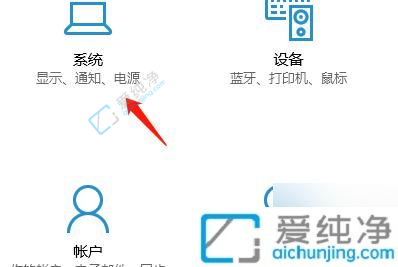
3、进入“投影到此电脑”页面。
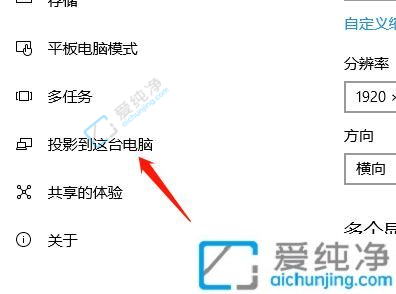
4、选择“同意投影到此电脑”,并勾选“所有网络都可以使用”。
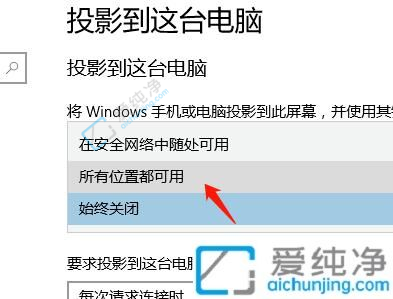
5、打开“需要PIN码进行匹配”的开关。
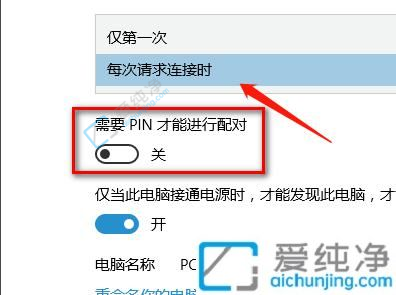
6、设置完成后,请记住计算机的名称,并在另一设备上查找它。
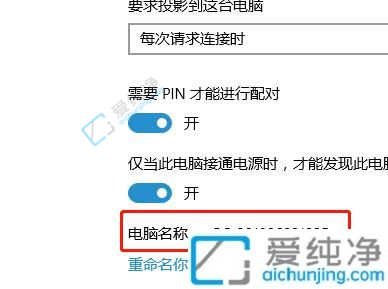
通过本文的指导,您已经学会了在Win10上使用“投影到此电脑”的功能,以实现无线投影其他设备的屏幕内容。您可以根据需要设置连接要求,并根据设备的情况进行相应的操作。请注意,在使用该功能时,确保您的电脑和其他设备在同一无线网络下,并且已经启用了相关的设置。
| 留言与评论(共有 条评论) |